将歌曲从 iTunes 传输到 Android 的最佳工具 [带有替代品]
 发布者 欧丽莎 / 10年2024月09日00:XNUMX
发布者 欧丽莎 / 10年2024月09日00:XNUMX iTunes 可帮助您整理和播放音乐或视频。它已在最新的 macOS 版本上被替换。但您仍然可以在早期的 macOS 和 Windows 操作系统上使用它来下载和收听歌曲。问题是:如果您想将歌曲从 iTunes 传输到 Android 手机怎么办?
![将歌曲从 iTunes 传输到 Android 的最佳工具 [带有替代品]](https://www.fonelab.com/images/hypertrans/transfer-itunes-music-to-android.jpg)
没有什么可担心的。这篇文章是关于将歌曲从 iTunes 传输到 Android 的。您可以使用最好的易于使用的软件,即 FoneLab HyperTrans。您想了解和发现更多吗?继续前行。

指南清单
第 1 部分:如何使用 FoneLab HyperTrans 将歌曲从 iTunes 传输到 Android
如果您不想在传输过程中丢失任何文件,那么此工具是最好的。 FoneLab 超传输 永远不会让你经历不好的结果。您可以使用它将照片、歌曲、笔记等文件传输到 Android、iOS 和计算机。因此,它还可以帮助您将 iTunes 播放列表传输或导出到 Android。
将数据从iPhone,Android,iOS,计算机传输到任何地方,而不会造成任何损失。
- 在iPhone,iPad,iPod touch和Android之间移动文件。
- 将文件从iOS导入到iOS或从Android导入到Android。
- 将文件从iPhone / iPad / iPod / Android移动到计算机。
- 将文件从计算机保存到iPhone / iPad / iPod / Android。
此外,如果您想创建铃声,您可以将音乐转换为铃声。该软件将帮助您使用其独特的功能,只需点击几下即可完成此操作。您准备好使用这个用户友好的功能了吗? FoneLab 超传输 轻松地将歌曲从 iTunes 传输到 Android?继续前行。
在您的计算机上,单击下载 FoneLab HyperTrans 免费下载 按钮。之后,您需要立即设置软件以立即安装并运行它。在这种情况下,您只能短暂地开始和结束该过程。
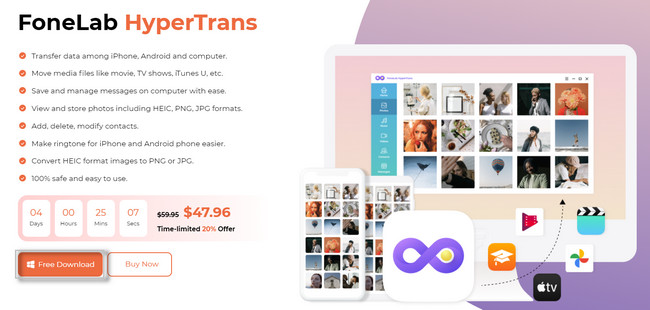
您将看到该软件要求您将 Android 手机设备连接到计算机。使用 USB 电缆连接它。之后,您必须允许Android共享文件或允许计算机访问它们。在这种情况下,Android 手机将允许该软件进行处理。稍后,按照屏幕上的说明设置您的手机。
注意:一旦 Android 设备成功连接到计算机,该软件就会通知您。您将在主界面上看到您的手机名称。
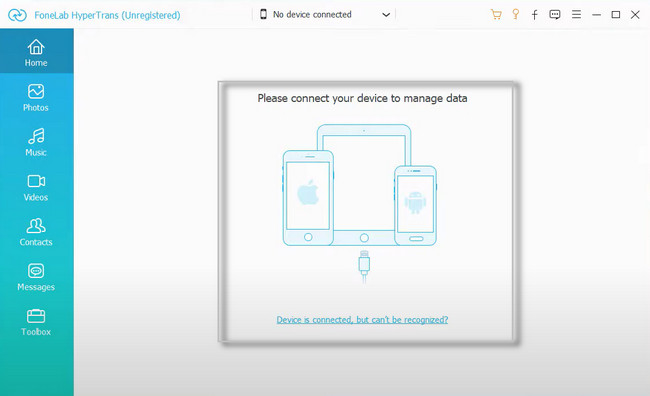
在软件的左侧,选择 音乐 因为您想将歌曲传输到您的 Android 设备。随后,软件将在几秒钟内自动扫描它们。这取决于音乐文件的文件大小。您所需要做的就是等待该过程完成。
点击 iTunes 部分。在软件顶部,您可以单击 地址 按钮。在这种情况下,您将从 iTunes 中选择要传输的音乐。之后,您只需点击 添加文件 or 添加文件夹 按钮来传输文件。传输过程中请耐心等待,避免中断过程,以获得最佳效果!
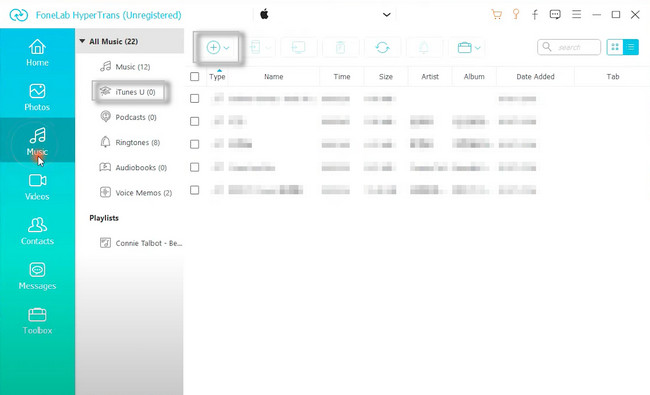
如果您想知道如何将 iTunes 歌曲传输到 Android,也可以使用这种方法。您可以自由查看下面的其他快速方法。继续前行。
将数据从iPhone,Android,iOS,计算机传输到任何地方,而不会造成任何损失。
- 在iPhone,iPad,iPod touch和Android之间移动文件。
- 将文件从iOS导入到iOS或从Android导入到Android。
- 将文件从iPhone / iPad / iPod / Android移动到计算机。
- 将文件从计算机保存到iPhone / iPad / iPod / Android。
第 2 部分。如何通过 Apple Music 将歌曲从 iTunes 传输到 Android
Apple Music 是一款可以免费试用一个月的应用程序。您可以聆听超过一亿首歌曲。您还可以查看数千个无广告的播放列表!您还可以下载歌曲并离线播放。但是,如果您在免费试用后没有订阅,则无法玩它们。这是因为 Apple FairPlay Protection 可以保护您的文件。
Apple Music 无法在 Android 上运行吗?不!它确实可以在 Android 设备上运行。仅需要Android 5.0(Lollipop)或更高版本。除此之外,如果您的 Chromebook 支持 Android 手机,您也可以安装该应用程序。
转到计算机上的 iTunes 应用程序。之后,前往 编辑 按钮位于主界面顶部。将会出现一个下拉窗口,然后选择 偏爱 所有这些中的按钮。
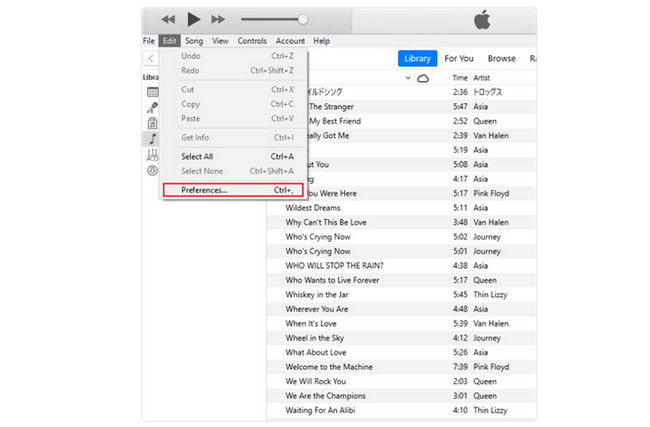
在“首选项”窗口中,您将看到 一般首选项 选项。 点击 总类 左上角的按钮可查看库名称和其他设置。之后,在方框中打勾 iCloud的音乐库。 稍后,单击 OK 按钮应用所有更改。
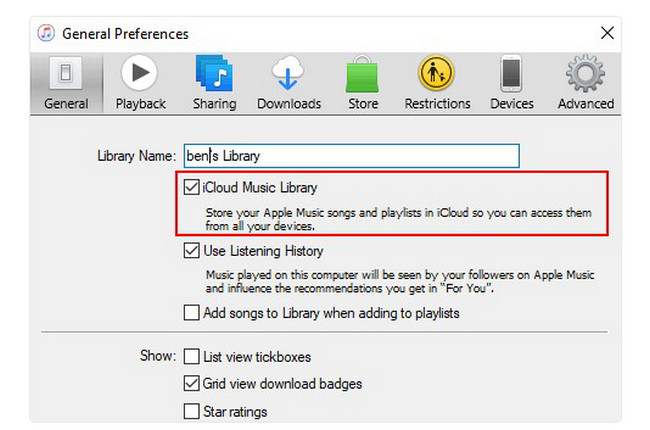
要手动开始将歌曲同步到您的 iCloud 存储帐户,请点击 文件 再次点击软件右上角的按钮。之后,选择 自学资料库 按钮,它会显示与之相关的选项。点击 更新iCloud音乐库 在所有的选择之中。同步歌曲后,打开 Android 手机上的 Apple Music 应用。之后,点击 自学资料库 Android 手机上的选项卡 苹果音乐 应用程序来查看您不久前同步的音乐。
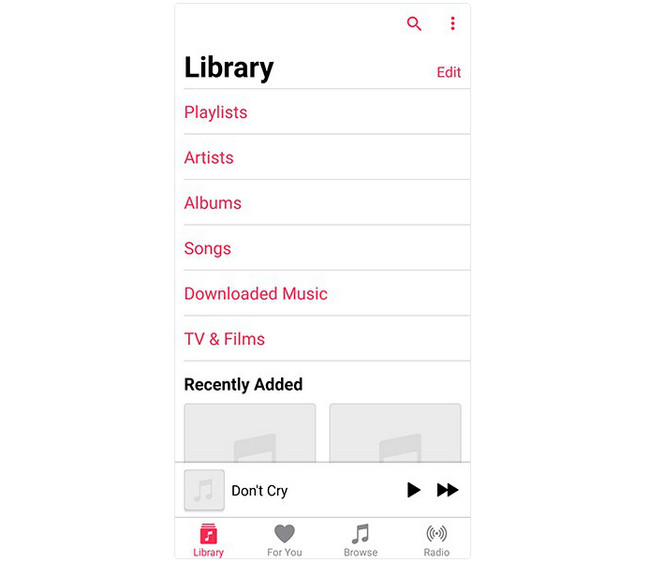
第 3 部分。如何通过音乐管理将歌曲从 iTunes 传输到 Android
使用这种方法,您不需要下载任何应用程序或软件。您只需要计算机文件浏览器和 USB 电缆的帮助。但您只需要小心该过程,因为它可能会损坏 Android 手机上的其他文件。由于您将Android手机连接到计算机,因此在这个过程中会有病毒。最好的做法是在其他设备或云存储服务(例如 iCloud 或 Google Drive)上备份文件。
要查看了解如何将 iTunes 歌曲传输到 Android 的过程和详细步骤,请向下滚动。
将 Android 手机连接至电脑。您只需要一根 USB 电缆即可完成此操作。之后,您必须选择 传输文件 Android 手机上的按钮。在这种情况下,计算机可以访问您手机上的文件,并且您可以传输文件。
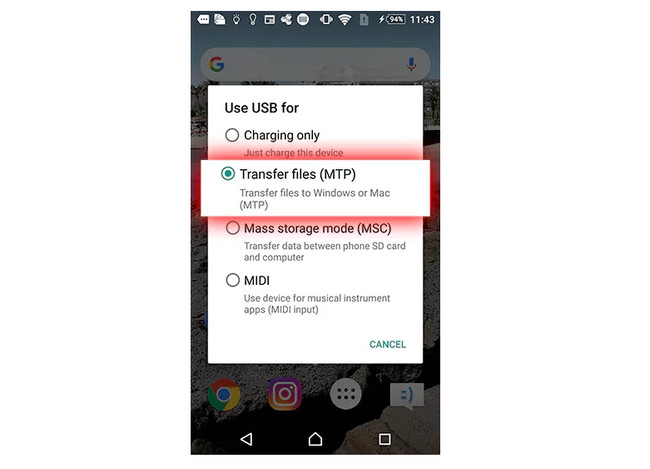
找到您想要传输到 Android 手机的 iTunes 音乐。之后,您只需按 Ctrl+X 键盘上的按钮或按键来移动音乐文件。稍后,单击工具左侧的 Android 手机存储作为音乐文件的目标位置。按 Ctrl+V 键盘上的 键来粘贴它们。之后,安全地断开 Android 手机与计算机的连接。找到手机上的音乐,检查是否已成功转移或移动它们。
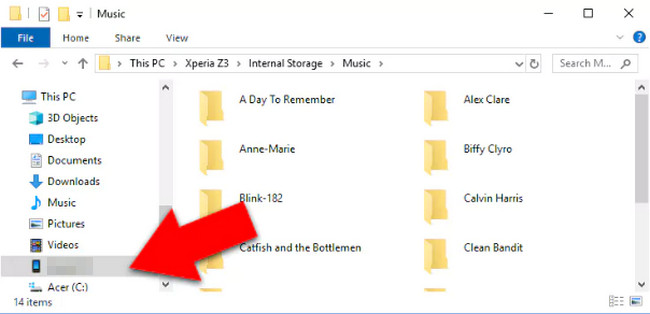
第 4 部分:有关将歌曲从 iTunes 传输到 Android 的常见问题解答
我可以将 iTunes 音乐传输到另一部 iPhone 吗?
确保您使用与其他 iPhone 相同的 Apple ID 登录。之后,转到设置并点击音乐图标。稍后,打开 同步库 像其他手机一样的选项。
我可以将 iTunes 资料库转移到闪存驱动器吗?
是的。将闪存驱动器插入计算机。之后,在计算机上启动 iTunes 并找到音乐播放列表。稍后,打开电脑上的 USB 并从 iTunes 中选择要传输到闪存驱动器的音乐。您只需拖放它们即可传输。
将歌曲从 iTunes 传输到 Android 的方法有很多。 FoneLab 超传输 是传输任何数据类型的最佳方式。您想了解有关此工具的更多信息吗?立即下载!
将数据从iPhone,Android,iOS,计算机传输到任何地方,而不会造成任何损失。
- 在iPhone,iPad,iPod touch和Android之间移动文件。
- 将文件从iOS导入到iOS或从Android导入到Android。
- 将文件从iPhone / iPad / iPod / Android移动到计算机。
- 将文件从计算机保存到iPhone / iPad / iPod / Android。
